笔记本如何连接电视
2017-03-16
笔记本连接电视,让电视机成为第二个显示器来使用。那么笔记本如何连接电视?下面小编就为大家介绍笔记本连接电视步骤,希望对大家有所帮助。
连接电脑与电视机步骤:
1、15针视频线,电视与电脑连接

2、音频线连接到电脑的输出端,另一端连接电视输入接口

电视与电脑显示同一画面
1、对电视机进行输入信号选择设置,各电视机有所差异。选择PC或电脑就可以了。

2、在电脑上进行设置。
可以选择“监视器”即电视机,也可以选择“笔记本电脑”。
在这里,我们选择“监视器+笔记本电脑”。
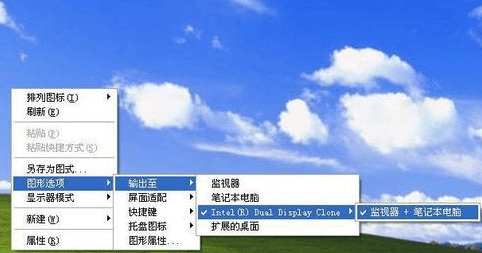
3、现在我们看一下效果吧

电视机与显示器显示不同画面
1、前面的设置是电脑与电视机同步显示。
以下部分将尝试进行用电视机与电脑显示不同画面。
设置显示属性,选择图形属性。
把笔记本电脑作为主显示设备。

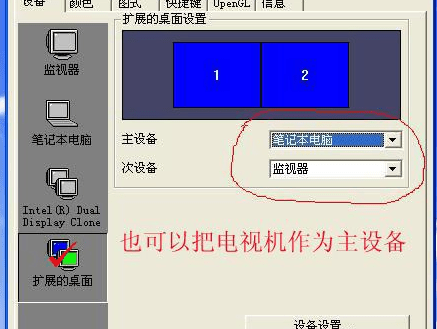
2、电视机已经是一台没有图标的windows界面了。
试着拖动一个打开的窗口到电视上显示。

3、有了第二个显示器,我们的工作方便多了,如果同时打开word与excel查找文件不用来回切换窗口了。
一面看视频一面看股票什么的可以互不干扰了。

注意事项
电视机输入信号一定要选择PC或电脑
以上就是笔记本连接电视全部步骤,大家根据自己适合的方式连接。希望本教程对大家有所帮助,谢谢大家观看本教程!